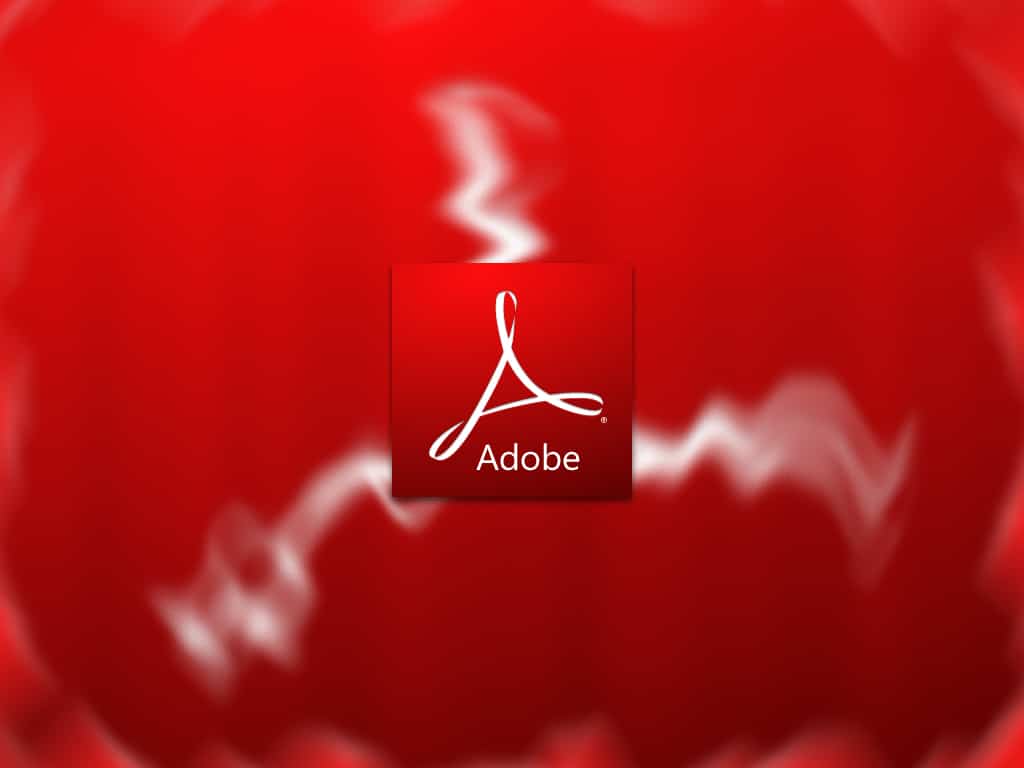292
Se o Adobe Reader bloquear, pode haver várias razões para isso. Normalmente, pode voltar a funcionar com alguns cliques.
O Adobe Reader está a bloquear: Isto ajuda
Pode haver muitas causas para a instabilidade do Adobe Reader, pelo que não existe uma solução universal para o problema. Muitas vezes ajuda simplesmente esperar 15 segundos até que o leitor esteja a funcionar novamente. No entanto, este tempo de espera não é razoável, especialmente quando se navega em ficheiros PDF, e com uma das seguintes dicas certamente deixará de ser necessário:
- Se o problema ocorrer ao visualizar documentos PDF no browser, comece por guardar o ficheiro PDF no disco rígido, clicando com o botão direito do rato na ligação para o PDF e selecionando “Guardar como” em vez de clicar com o botão esquerdo. Em seguida, abra a cópia guardada.
- Instale a versão mais recente do Adobe Reader. Talvez o erro que está a causar os seus problemas já tenha sido eliminado na versão mais recente.
- Repare a sua versão do Adobe Reader clicando em “Ajuda” e “Reparar a instalação do Adobe Reader”.
- Altere as definições que tornam o Adobe Reader mais lento. Através de “Editar” e “Preferências”, pode desativar a notificação no arranque, os avisos de ligação ao servidor, o modo de ecrã tátil e a pesquisa rápida.
- Com o programa PDF SpeedUp, pode desativar plug-ins não essenciais e, assim, acelerar significativamente o seu Adobe Reader.
O Adobe Reader é lento ou bloqueia
O Adobe Reader é um dos programas mais conhecidos para visualizar e editar ficheiros PDF. Além do problema de travar, alguns usuários também reclamam que ele é muito lento ou trava. Mas também há ajuda para isso:
- Em primeiro lugar, deve verificar se o seu leitor está atualizado. Para tal, vá a “Ajuda” e “Procurar actualizações” e instale as actualizações disponíveis. Se o problema ocorrer com um ficheiro específico, o PDF pode estar corrompido. Por conseguinte, deve testar o ficheiro noutro dispositivo ou num leitor de PDF alternativo.
- É também aconselhável eliminar ficheiros temporários que se tenham acumulado no sistema. Feche o Adobe Reader, abra a pasta Temp e elimine os ficheiros supérfluos.
- Se as definições incorrectas causarem problemas, reponha-as para os valores predefinidos nas preferências. Os plug-ins de terceiros também podem prejudicar o desempenho. Por isso, desactive as extensões desnecessárias nas definições do leitor.
- Por último, deve certificar-se de que o seu programa antivírus ou software de segurança não bloqueia o Reader. Se necessário, adicione-o à lista de excepções. Estas medidas normalmente estabilizam e aceleram o Adobe Reader.